更新日:、 作成日:
Windows 10 更新プログラムを削除する
はじめに
Windows10 で更新プログラムを削除する方法を紹介します。
設定 > 更新とセキュリティ > 更新の履歴を表示する > 更新プログラムをアンインストールする から、Windows Update でインストールした更新プログラムを削除できます。
更新プログラムを削除しても、通常はすぐに再インストールされます。更新プログラムに不具合があったときは、Windows Update の配信が停止されます。
更新プログラムを削除する前に
Windows 10 ではインストールする更新プログラムを選択できません。必ずすべてインストールされます。このため、更新プログラムを削除してもすぐに再インストールされます。
更新プログラムに不具合があったときは Windows Update の配信が停止されます。そういうものを削除します。その後、修正された更新プログラムが配信されるはずです。
更新プログラムに問題がないか、インストールする前にチェックすることをおすすめします。
更新プログラムを削除する
[スタートボタン] をクリックして [設定] をクリックします。
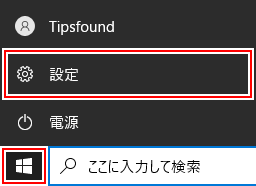
[更新とセキュリティ] をクリックします。

[更新の履歴を表示する] をクリックします。

削除する更新プログラムの [KBxxxxxxx] と [インストール日] をメモし [更新プログラムをアンインストールする] をクリックします。

検索欄に [KBxxxxxxx] を入力すると、その更新プログラムが表示されます。

表示されないときはインストール日から探します。[更新プログラム] を選択するとサポートのリンクに KBxxxxxxx が表示されるので見つけられます。

[更新プログラム] をクリックして [アンインストール] をクリックします。

[はい] をクリックします。削除されるまで時間がかかります。

削除されたら [今すぐ再起動する] をクリックします。

更新プログラムが削除されました。
スポンサーリンク